word两列排版 Word2010如何实现多栏排版
更新时间:2024-01-21 15:39:32作者:zsbaocheng
在现代的信息化社会中,我们经常需要处理大量的文字资料,而在处理文字时,多栏排版是一种常见的方式,可以让文档更加美观和易读。对于使用Word2010的用户来说,实现多栏排版并不困难。Word2010提供了便捷的功能,使我们能够轻松地将文字分为两列排版。通过使用Word2010的多栏排版功能,我们可以更加高效地处理文字资料,提高工作效率。下面将介绍Word2010如何实现多栏排版,让我们一起来了解一下吧。
具体步骤:
1.如果你需要给整篇文档分栏,那么先选中所有文字;若只需要给某段落进行分栏,那么就单独的选择那个段落;
2.

3.单击进入“页面布局”选项卡,然后在“页面设置”选项组中单击“分栏”按钮。在分栏列表中我们可以看到有一栏、二栏、三栏、偏左、偏右和“更多分栏”;这里可以根据自己想要的栏数来选择合适的。
4.
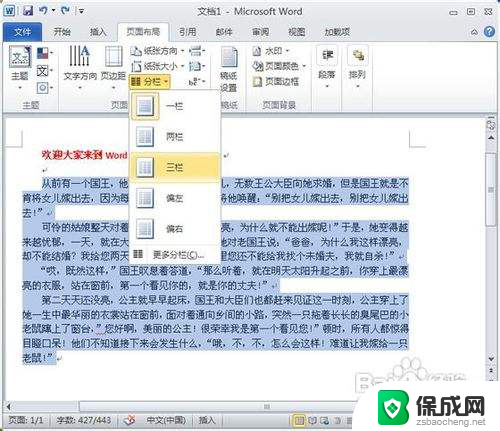
5.任意设置多栏
如果想要分栏中的数目还不是自己想要的可以单击进入“更多分栏”,在弹出的“分栏”窗口里面的“栏数”后面设定数目。最高上限为11,看需求设置。
6.
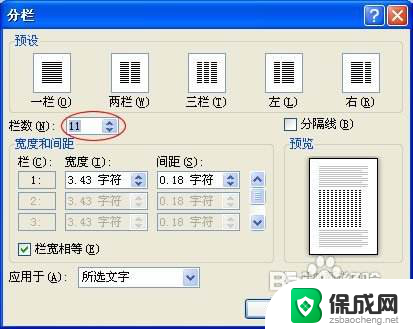
7.分栏加分隔线
如果想要在分栏的效果中加上“分隔线”,可以在“分栏”窗口中勾选“分隔线”确定即可。
8.
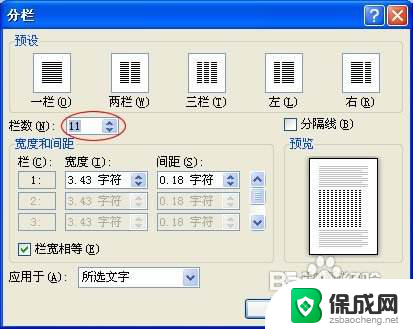
以上是word两列排版的全部内容,如果你也遇到同样的情况,可以参照我的方法来处理,希望对你有所帮助。
word两列排版 Word2010如何实现多栏排版相关教程
-
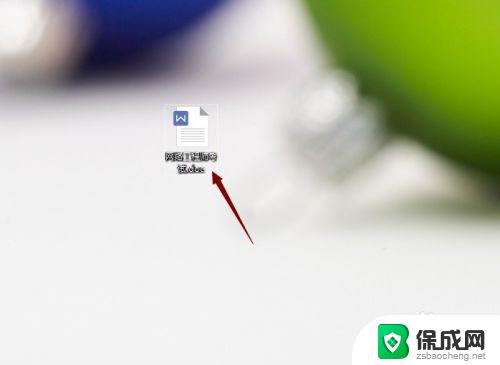 最后一页word横向 Word文档如何设置最后一页横向排列
最后一页word横向 Word文档如何设置最后一页横向排列2023-10-19
-
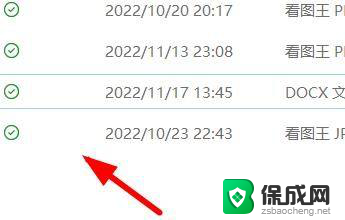 win11按文件夹大小排序 Windows11文件夹如何按大小排序
win11按文件夹大小排序 Windows11文件夹如何按大小排序2024-03-05
-
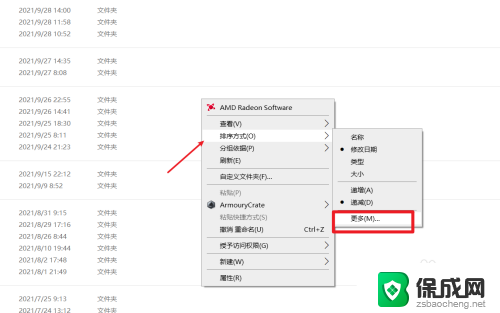 win10文件夹内文件手动排序怎么操作 win10怎么随意排列文件顺序
win10文件夹内文件手动排序怎么操作 win10怎么随意排列文件顺序2024-05-05
-
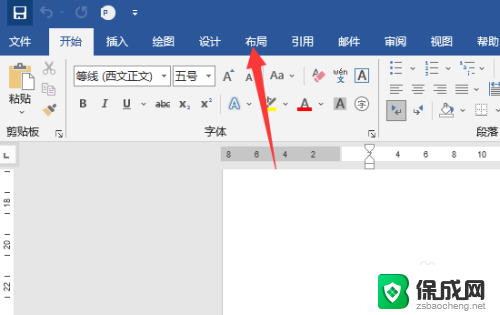 文件排序怎么设置成横 文档横向排版的方法
文件排序怎么设置成横 文档横向排版的方法2024-02-03
-
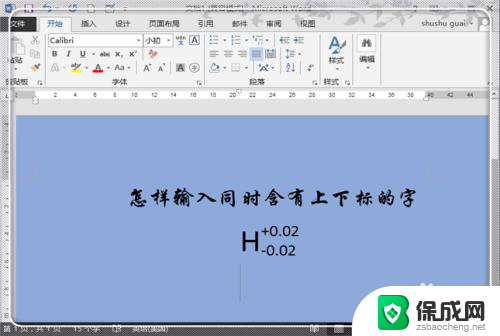 上下标的输入怎么输入 Word中如何实现上下标同时输入
上下标的输入怎么输入 Word中如何实现上下标同时输入2024-08-08
-
 R5能秒i9?传说能有多离谱:实测AMD9000系列性能对比
R5能秒i9?传说能有多离谱:实测AMD9000系列性能对比2024-08-20
- AMD锐龙9000倒追等等党,仅需500多元实现你的梦想
- 表格怎么把两列内容合并到一起 Excel如何在一起合并两列数据
- 开机两个win10启动项 win10开机出现两个启动项如何解决
- 微信群共享表格怎么弄 新版微信群聊如何实现Excel文件的共享和多人编辑
- i3搭配RTX5080能玩游戏吗?极限低U 高显卡性能测试:实测游戏性能表现如何?
- 不只是NVIDIA H20!美国全面封锁AMD AI芯片出口中国,中美芯片战升级!
- 微软新文件系统ReFS对Windows的影响是什么?
- 英伟达RTX 5060系列显卡发布!性能小涨,299美元起,性价比超高
- 管理员反馈Win11系统盘莫名出现virus空文件夹,如何处理?
- AMD Radeon RX 9060 XT规格曝光 频率更高含双显存版本,性能怎么样?
新闻资讯推荐
- 1 微软新文件系统ReFS对Windows的影响是什么?
- 2 英伟达RTX 5060系列显卡发布!性能小涨,299美元起,性价比超高
- 3 管理员反馈Win11系统盘莫名出现virus空文件夹,如何处理?
- 4 AMD Radeon RX 9060 XT规格曝光 频率更高含双显存版本,性能怎么样?
- 5 最低价的办公四屏输出方案-蓝戟A310显卡开箱体验:性价比之选,办公四屏输出利器
- 6 联想ThinkPad P14s Gen 6 AMD笔记本首搭12核处理器,性能强劲,办公娱乐两不误
- 7 微软下跌1.41%,报416.59美元/股,市值跌破2.5万亿美元
- 8 详细步骤教你如何在Win7系统中进行系统还原,轻松恢复系统设置
- 9 聊聊游戏本该怎么选择CPU(处理器):如何挑选最适合游戏的处理器?
- 10 AMD致命一击 将在移动平台上3D缓存,提升游戏体验
win10系统推荐
系统教程推荐
- 1 倒数日怎么设置在桌面 倒数日桌面显示方法
- 2 如何让windows电脑常亮 怎样让笔记本屏幕保持长时间亮着
- 3 ie8浏览器如何兼容 IE浏览器兼容模式设置方法
- 4 w10如何关闭杀毒 Windows10系统如何关闭自带杀毒软件
- 5 笔记本电脑哪个键代表鼠标右键 用键盘代替鼠标右键的方法
- 6 怎样查看windows激活状态 win10系统激活状态查看步骤
- 7 电脑怎么连接有线打印机设备 电脑连接打印机的设置方法
- 8 win10鼠标单击变双击了 win10系统鼠标单击变双击原因
- 9 iphone怎么将视频设置动态壁纸 iPhone动态壁纸视频设置教程
- 10 电脑锁屏怎么办 电脑自动锁屏怎么取消